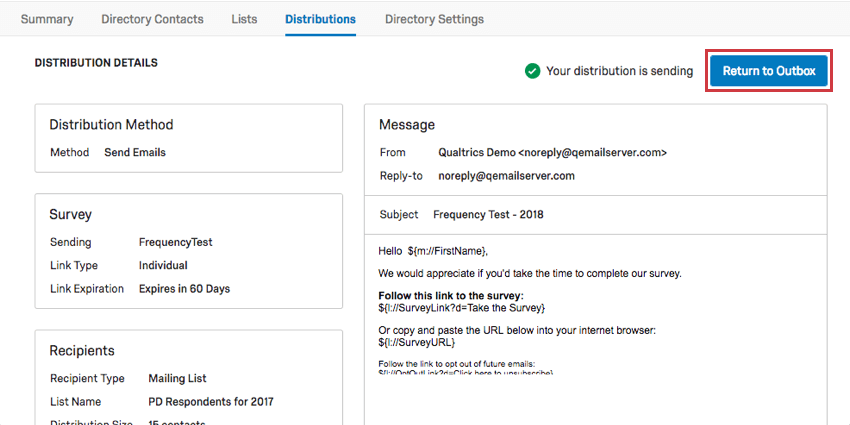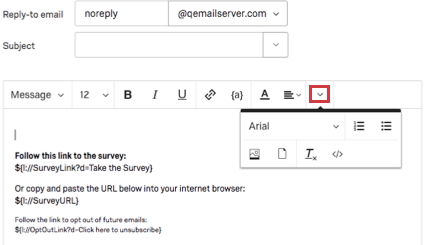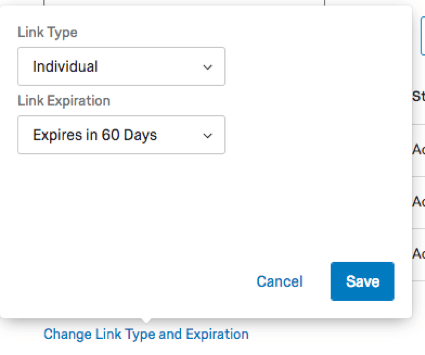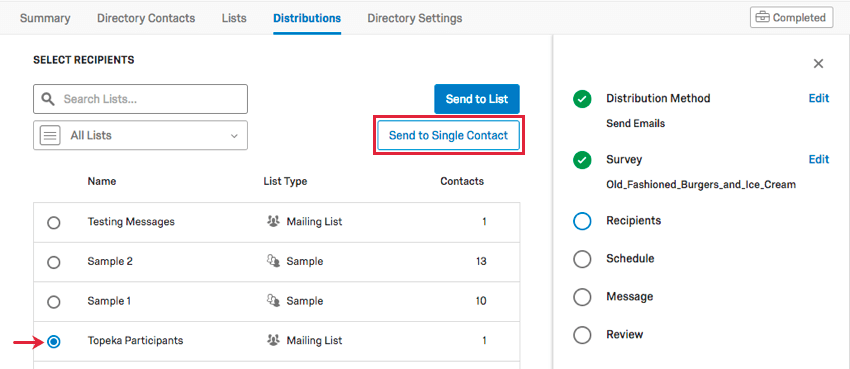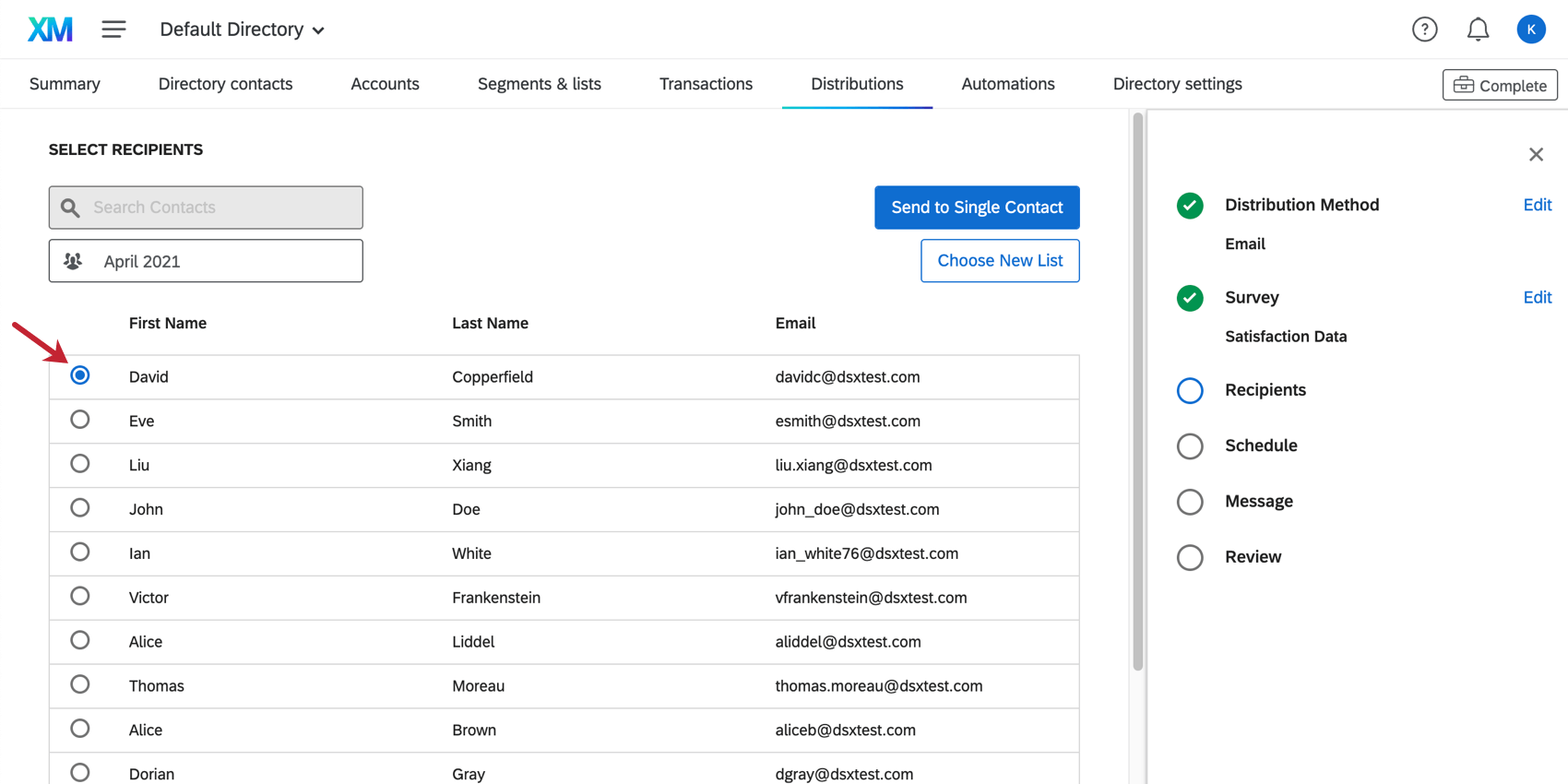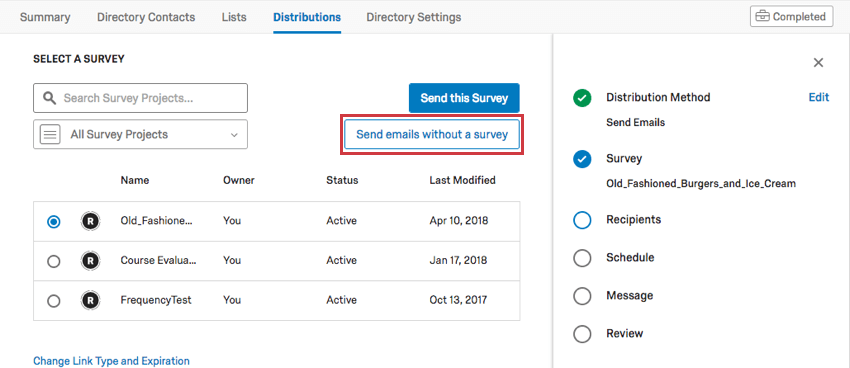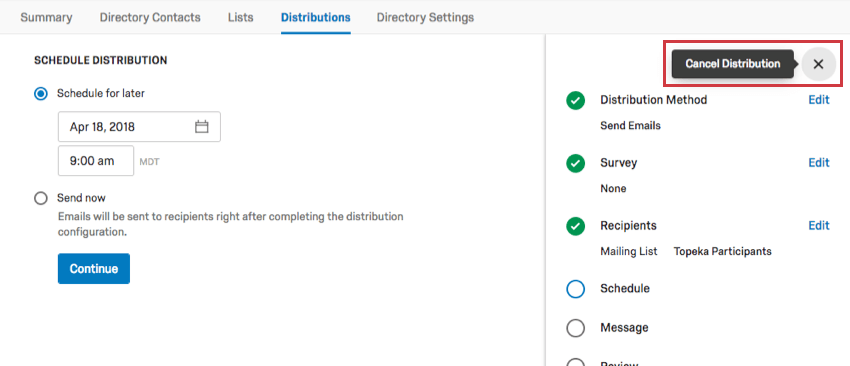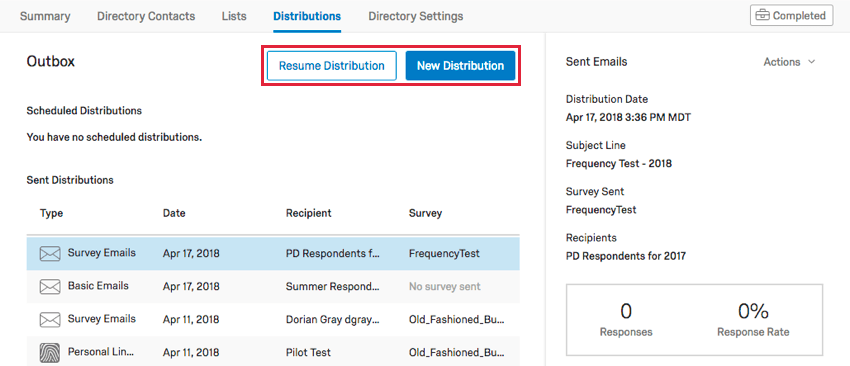Enviar e-mails no Diretório XM
Sobre o envio de e-mails no Diretório XM
Em vez de obrigá-lo a voltar ao pesquisa para distribuir convites, Diretório XM permite que você envie e-mails diretamente da guia Distribuições. Aqui, é possível enviar e-mails simples ou convites para pesquisa a uma lista de destinatários, uma amostra, um segmento ou até mesmo um único contato de cada vez.
Projetos que você pode enviar por meio do Diretório XM
Você pode usar o Diretório XM para enviar convites para vários tipos de projetos Qualtrics. No entanto, nem todo tipo de projeto Qualtrics é compatível com o Diretório XM.
Diretório XM pode ser usado para enviar o seguinte:
- Projetos de pesquisa
- Conjunta / MaxDiff
- Determinadas soluções que não sejam da EX XM
Por outro lado, o Diretório XM não pode ser usado para distribuir qualquer projetos experiência dos colaboradores, Employee Experience (EX) . Isso significa que nenhum projetos EX pode ser usado com o Diretório XM, incluindo o Engagement, o Pulse, 360 e outros.
Os dados contato Diretório XM são completamente separados das informações colaborador participante salvas no Colaborador Diretório. Isso significa que os dados editados em um diretório nunca afetarão o outro.
Enviando Convites de Pesquisas
Atenção: Para estar em conformidade com a lei federal CAN-SPAM dos Estados Unidos, recomendamos que você inclua um link de desativação em todos os e-mails que enviar para pessoas de fora da sua organização. Não há exceções a esse requisito ao enviar e-mails para indivíduos fora da sua organização. Como usuário do Qualtrics, você precisará garantir que está cumprindo a legislação local.
Se você tiver removido o link de desativação, adicione-o novamente usando o menu texto transportado.
Qdica: se você tiver acesso a vários diretórios, verifique se selecionou o correto antes de tentar enviar as distribuições. Caso contrário, talvez você não consiga encontrar os contatos, listas ou segmentos para os quais deseja distribuir.
- Na guia Distribuições, clique em Criar distribuição.

- Selecione Email.
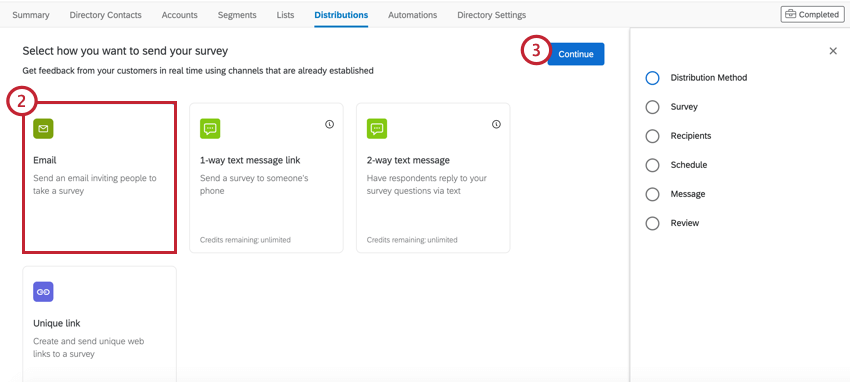
- Clique em Continuar.
- Selecione o pesquisa para o qual deseja enviar um convite.
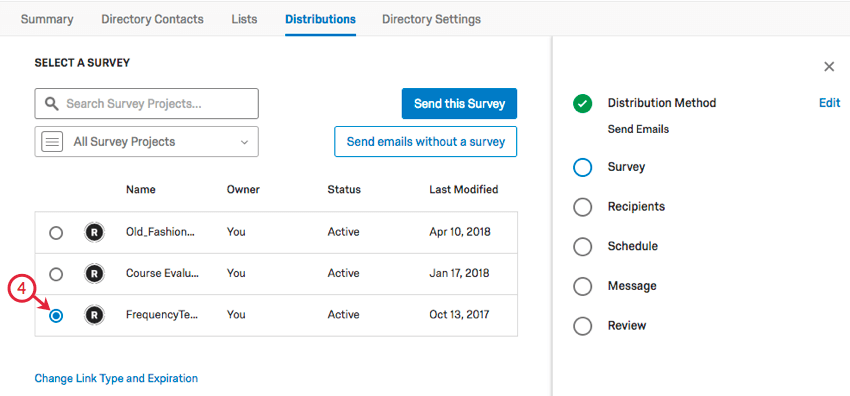 Qdica: Você pode usar a barra de pesquisa e a lista suspensa de pastas para localizar o pesquisa.
Qdica: Você pode usar a barra de pesquisa e a lista suspensa de pastas para localizar o pesquisa. - Clique em Change Link Type and Expiration (Alterar tipo de link e expiração ) para ter certeza de que está usando o tipo de link desejado e que a expiração está definida conforme desejado.
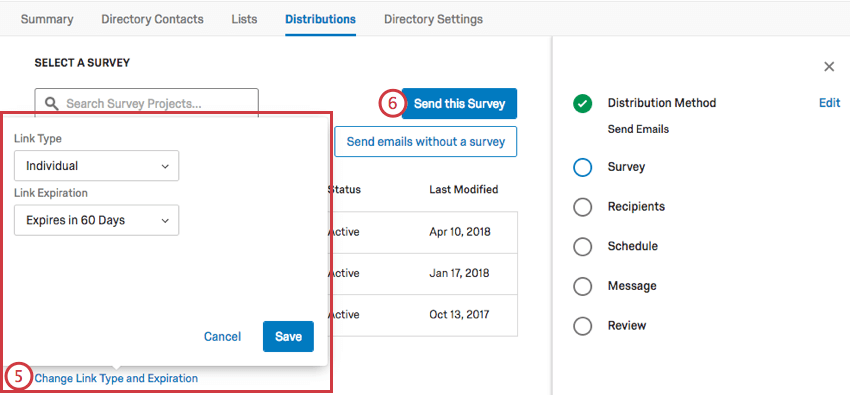 Qdica: consulte Tipo de link e expiração para saber mais.
Qdica: consulte Tipo de link e expiração para saber mais. - Clique em Enviar esta Pesquisa.
- Selecione a lista de destinatários ou a amostra que deseja enviar por e-mail. Ou, se desejar, envie para um único contato.
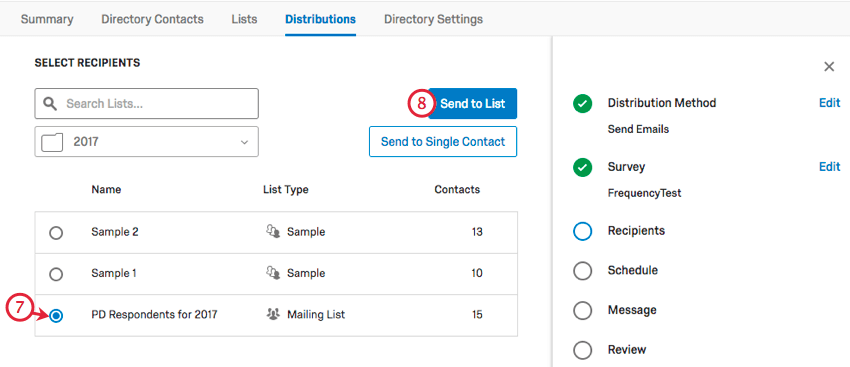 Qdica: você pode usar a barra de pesquisa e a lista suspensa de pastas para localizar sua lista ou amostra. No momento, a barra de pesquisa não pode ser usada para localizar contatos individuais.Qdica: também é possível distribuir para um segmento ou grupo de transação em vez de uma lista de contatos ou uma amostra.
Qdica: você pode usar a barra de pesquisa e a lista suspensa de pastas para localizar sua lista ou amostra. No momento, a barra de pesquisa não pode ser usada para localizar contatos individuais.Qdica: também é possível distribuir para um segmento ou grupo de transação em vez de uma lista de contatos ou uma amostra.
- Clique em Send to Lista.
- Selecione se você deseja agendar essa distribuição para mais tarde ou enviar agora.
 Qdica: se você acidentalmente agendar para mais tarde, poderá fazer edições na distribuição, inclusive cancelá-la ou alterar a data de lançamento. Depois que uma distribuição é enviada, ela não pode ser recuperada.
Qdica: se você acidentalmente agendar para mais tarde, poderá fazer edições na distribuição, inclusive cancelá-la ou alterar a data de lançamento. Depois que uma distribuição é enviada, ela não pode ser recuperada. - Clique em Continuar.
- Digite um e-mail de origem.
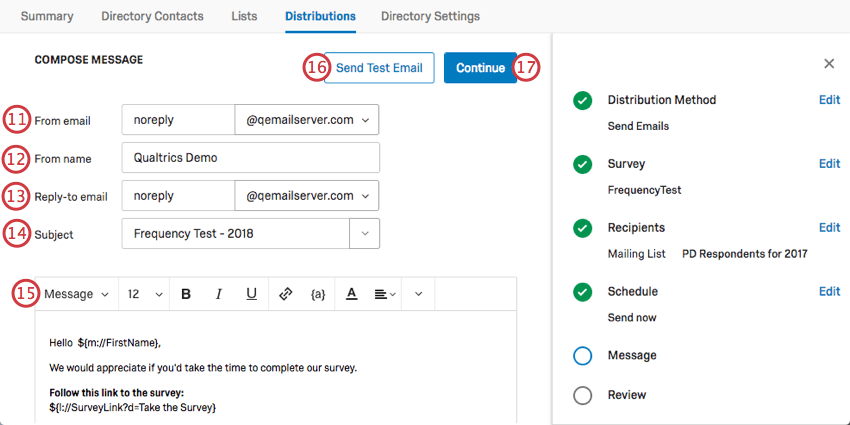 Qdica: Você pode usar o nome que quiser (por exemplo, MyCompany@qemailserver.com), mas o domínio deve ser aprovado pela Qualtrics. Isso aumenta a legitimidade do seu e-mail e diminui as chances de rejeição. Se sua organização tiver um domínio de e-mail personalizado configurado, isso também aparecerá como uma opção.
Qdica: Você pode usar o nome que quiser (por exemplo, MyCompany@qemailserver.com), mas o domínio deve ser aprovado pela Qualtrics. Isso aumenta a legitimidade do seu e-mail e diminui as chances de rejeição. Se sua organização tiver um domínio de e-mail personalizado configurado, isso também aparecerá como uma opção. - Digite um nome de origem.
- Insira um e-mail para resposta.
- Digite um indivíduo.
- Escreva sua mensagem. Ou clique no menu suspenso Mensagem para escolher uma mensagem salva em sua biblioteca.
Qdica: consulte nossa seção sobre Personalização de e-mails.
- Se desejar, clique em Send Test Email (Enviar e-mail de teste) para enviar um e-mail de visualização para um endereço de e-mail de sua opção de resposta. Esse e-mail conterá um link para a versão de visualização do seu pesquisa.
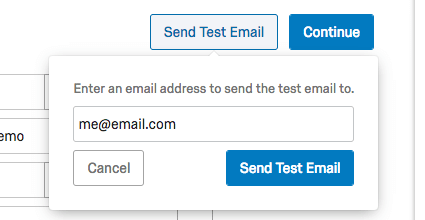
- Clique em Continuar.
- Revise o conteúdo. Clique em Edit (Editar avançar de qualquer campo para voltar e alterá-lo.
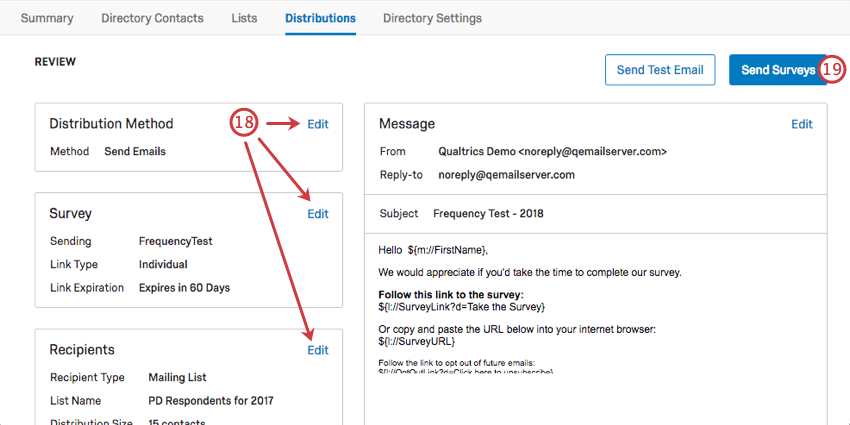
- Quando estiver pronto para enviar a distribuição, clique em Send Surveys (Enviar questionários).
Os botões Editar desaparecerão quando sua distribuição for enviada. Clique em Return to Outbox para voltar à sua caixa de saída. Aqui você pode iniciar outra distribuição ou gerenciar distribuições anteriores.
Personalização de mensagens de e-mail
A personalização das mensagens de e-mail no Diretório XM é muito semelhante ao que é feito na guia Distribuições de um projeto.
Uma das principais diferenças é que parte do editor de conteúdo está oculta em um menu suspenso, conforme mostrado abaixo. Esse editor de conteúdo não inclui perguntas em linha.
Para obter assistência adicional, consulte as páginas a seguir:
- Personalização de sua mensagem de e-mail: Além de digitar uma mensagem genérica, os convites por e-mail podem ser personalizados com as informações da lista de contatos do participante. Esta página apresenta texto transportado importante de que você precisará.
- Usando o link de desativação: Saiba mais sobre o link de cancelar adesão.
- Distribuição em vários idiomas: Saiba como criar uma mensagem com versões em vários idiomas e como garantir que elas cheguem aos contatos certos.
Tipo de link & Expiração
Ao selecionar o pesquisa que deseja distribuir, é possível alterar o tipo de link do link para o pesquisa e alterar a expiração.
Tipo de link
O tipo de link determina como as informações contato são registradas no pesquisa e se o respondente pode responder mais de uma vez ao pesquisa.
- Link individual: Cada participante recebe um link personalizado que só pode ser usado uma vez. As informações Contato da lista de destinatários são associadas à resposta na pesquisa. Este é o tipo de link padrão.
- Link de múltiplas conclusões: Cada participante recebe um link personalizado que pode ser usado várias vezes. Cada vez que esse link é usado, uma nova resposta é adicionada aos seus resultados e as mesmas informações da lista de contatos são registradas. Observe que os e-mails lembrete e de agradecimento não são compatíveis com esse link.
- Link anônimo: Cada participante recebe o link anônimoque não registra informações contato. Observe que os e-mails lembrete e de agradecimento não são compatíveis com esse link.
Veja mais sobre os tipos de link na página Convites por email Pesquisa.
Expiração do link
A expiração do link determina quanto tempo os links duram até que não possam mais ser usados para acessar o pesquisa.
Uma vez que um link tenha expirado, isso não poderá ser revertido.
Enviar para contato único
Também é possível enviar e-mails para um contato individual em uma lista de destinatários. Quando chegar à página Select Recipients (Selecionar destinatários ), selecione uma lista de destinatários e, em seguida, selecione Send to Single Contato (Enviar para um único contato ).
Depois de passar para a avançar página, você pode selecionar o contato para o qual deseja enviar o e-mail. Lembre-se de que você só pode escolher um de cada vez e que somente os membros da lista de destinatários são exibidos.
Depois de selecionar o contato desejado, clique em Send to Single Contato (Enviar para um único contato ) para prosseguir com o e-mail ou selecione Choose New Lista (Escolher nova lista ) para escolher outra lista de destinatários.
Enviar e-mails sem um Pesquisa
Você precisa enviar uma mensagem para sua lista de destinatários, mas não necessariamente uma pesquisa completa? Você pode enviar e-mails sem pesquisas.
Tudo sobre a criação de um e-mail sem pesquisa é igual a um convite para pesquisa, exceto que, na página Selecionar um Pesquisa, você clica em Enviar e-mails sem pesquisa.
Os e-mails sem pesquisas ainda podem ser rastreados na linha do tempo de um contato.
Cancelamento e carimbo; retomada de distribuições
A qualquer momento durante a criação de uma distribuição, você pode cancelá-la. Vá até o X no canto superior direito da página.
Se você sair da guia Distribuições, poderá voltar e retomar de onde parou clicando em Retomar Distribuição. Você também pode apagar essa distribuição e começar de novo, acessando Nova Distribuição.